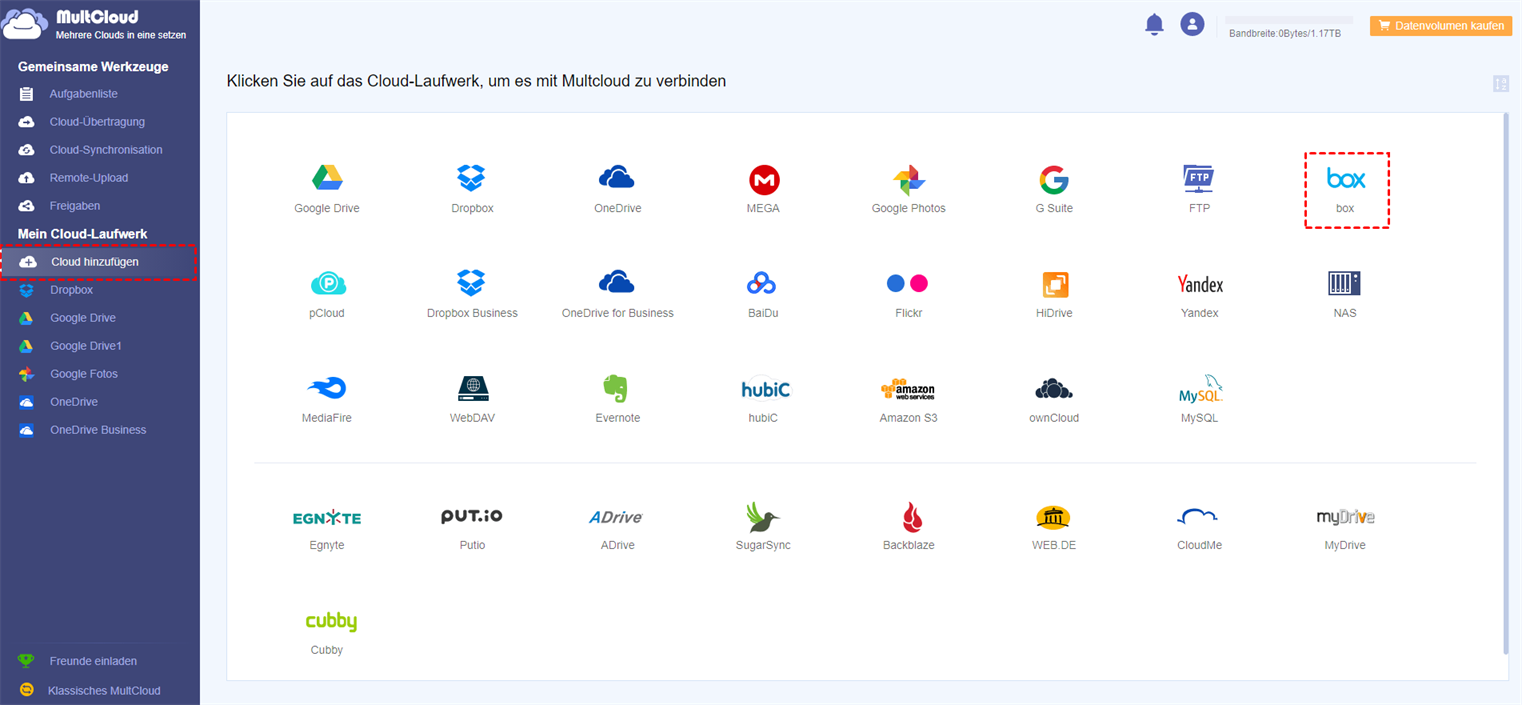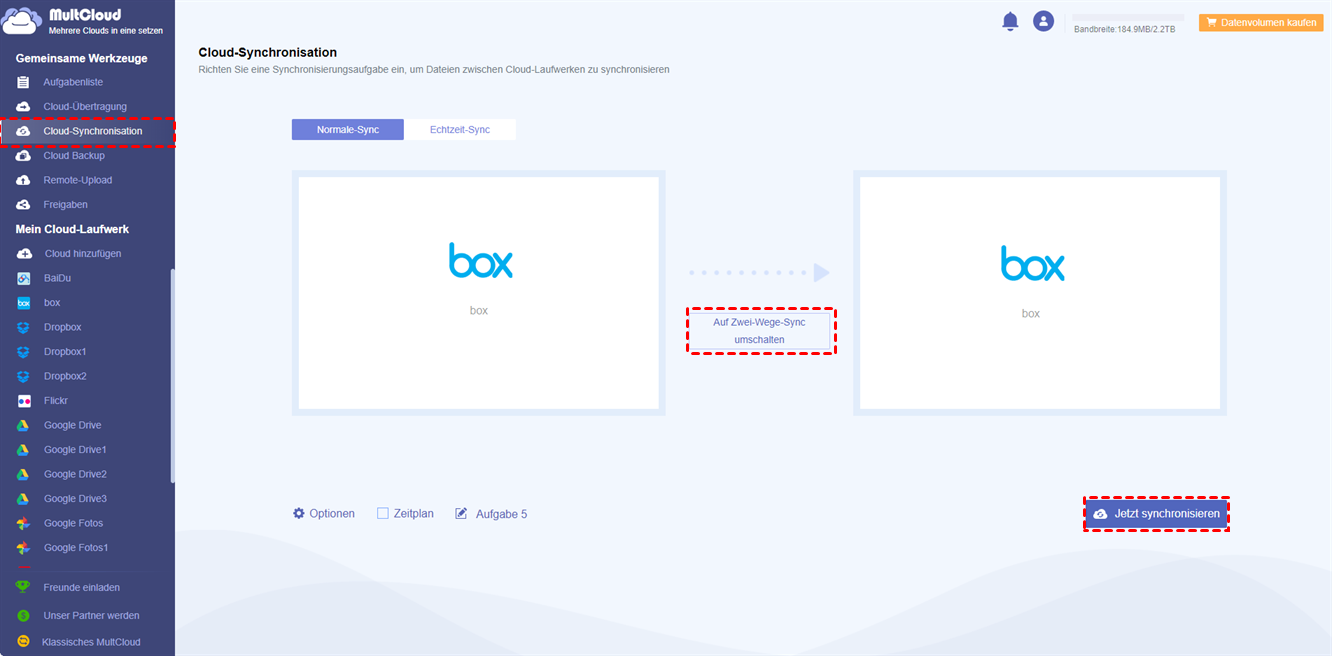Probleme bei der Verwendung mehrerer Box-Konten
Box ist ein Online-Dateifreigabe- und Cloud-Inhalt-Verwaltungsdienst. Es bietet Funktionen wie:
- Sicherheitskontrollen
- Platz
- Mobilität
- Online-Zusammenarbeit
- Mobiler Zugriff
- Benutzerverwaltung
Aus verschiedenen Gründen haben einige Benutzer wahrscheinlich mehrere Konten. Viele von ihnen halten es jedoch für unpraktisch, Box mehrere Konten oder Benutzer synchronisieren zu lassen. Die traditionale Synchronisierungsmethode zwischen zwei Konten besteht darin, Dateien von einem zu einem anderen zu laden und dann wieder hochzuladen. Niemand möchte es jedoch tun, indem sie sich tausende Mals an- und abmelden, geschweige denn für mehrere Konten. Einige Leute haben Box Sync versucht, obwohl es nicht gut funktioniert. So kommt jetzt MultCloud, das Ihre Probleme lösen könnte.
Wie kann man Box-Konten synchronisieren - mit MultCloud
Als kostenlose Webanwendung bietet MultCloud die Möglichkeit, die Cloud-Speicher in einem Cloud-Speicher zu kombinieren, sodass Sie Clouds nur mit einmaligen Anmelden verwalten können. Die folgenden Schritte zeigen Ihnen, wie Sie mehrere Box-Konten synchronisieren lassen können.
Schritt 1. Erstellen Sie ein MultCloud-Konto oder probieren Sie „Erfahrung ohne Registrierung” aus.
Schritt 2. Fügen Sie alle Konten von Box hinzu. Sie sollten Anzeigennamen besser für die Unterscheidung ändern.
Wie Sie sehen, gibt es mehr als 20 Cloud-Laufwerke, die MultCloud unterstützt: Dropbox, Evernote, Flickr, Google Drive, Amazon S3, WebDav, OneDrive, SugarSync, CloudMe, Cubby, MyDrive, WEB.DE, Yandex, Hidrive , BaiDu, MediaFire, ownCloud, Alfresco, ADrive, Hubic, MySQL, MEGA und FTP/SFTP.
Schritt 3. Danach können Sie ganz einfach die Daten zwischen ihnen kopieren oder verschieben. „Kopieren” oder „Kopieren nach” zu verwenden, wie das Kopieren und Einfügen in Windows Explorer. Wenn Sie sich für „Kopieren nach” entscheiden, können Sie mehrere Ziele gleichzeitig auswählen.
Schritt 3. Erstellen Sie eine Aufgabe „Cloud-Synchronisation”, um Dateien mit Box zu synchronisieren. Wählen Sie Box als Quelle und andere Box-Konte als Ziel. Klicken Sie auf „Jetzt synchronisieren” und warten Sie, bis der Vorgang abgeschlossen ist.
Hinweis:
- MultCloud kann man seit der neue Version einen speziellen Sync-Service upgraden. Es gibt insgesamt acht Synchronisierungswege.
- Für „Cloud-Synchronisation” gibt es 9 Sync-Modi. Sie können erfahren, wie der Synchronisierungsmodus funktioniert, indem Sie Ihr Konto auf ein Premium-Konto aktualisieren.
- Wenn Sie OneDrive zu Box übertragen möchten, können Sie einfach „Cloud-Übertragung” verwenden, um die Aufgabe zu erledigen.
Zusammenfassung
Wenn Sie die oben genannten Schritte befolgen, können Sie schnell Ihre Dateien zwischen Box und andere Box synchronisieren. Wenn Sie es vorziehen, MultCloud zu verwenden, können Sie, wenn die Synchronisierungsaufgabe beginnt, die Seite schließen und sogar Ihren PC schließen, da MultCloud die Aufgabe im Hintergrund erledigen kann.
MultCloud unterstützt Clouds
-
Google Drive
-
Google Workspace
-
OneDrive
-
OneDrive for Business
-
SharePoint
-
Dropbox
-
Dropbox Business
-
MEGA
-
Google Photos
-
iCloud Photos
-
FTP
-
box
-
box for Business
-
pCloud
-
Baidu
-
Flickr
-
HiDrive
-
Yandex
-
NAS
-
WebDAV
-
MediaFire
-
iCloud Drive
-
WEB.DE
-
Evernote
-
Amazon S3
-
Wasabi
-
ownCloud
-
MySQL
-
Egnyte
-
Putio
-
ADrive
-
SugarSync
-
Backblaze
-
CloudMe
-
MyDrive
-
Cubby